PDFを印刷しようとすると印刷できずprnファイルが出力されるときの対処法
※本ページはプロモーションが含まれています
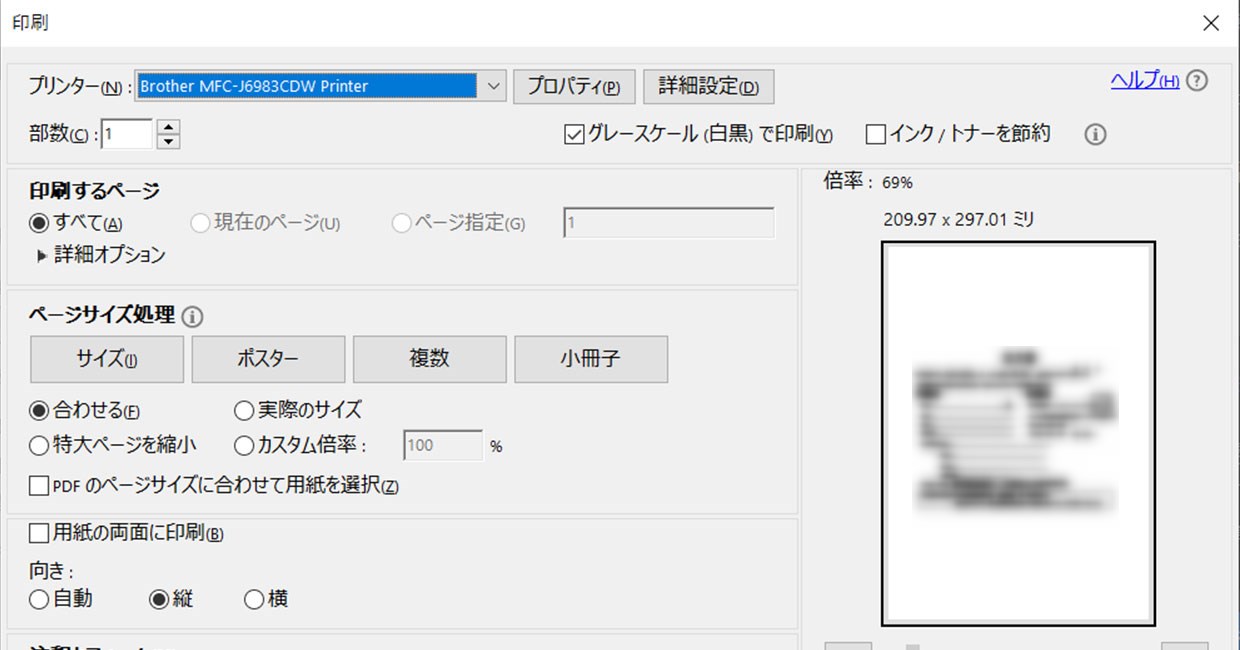
WindowsでPDFを印刷しようとしたところ、プリンターとはちゃんと接続されているのに印刷できない事態に遭遇しました。
プリンターの出力先も正しいのですが、印刷ボタンをクリックするとファイル保存画面が表示され、保存するとprnファイルが書き出されるだけでプリンターは反応しません。
原因は、設定がファイル出力になっていたことです。
その設定を解除し、プリンターで印刷する方法を紹介します。
ファイルを印刷する設定
印刷したいファイルを開き、Ctrol + Pを押して印刷画面を表示し、「詳細設定」をクリック。
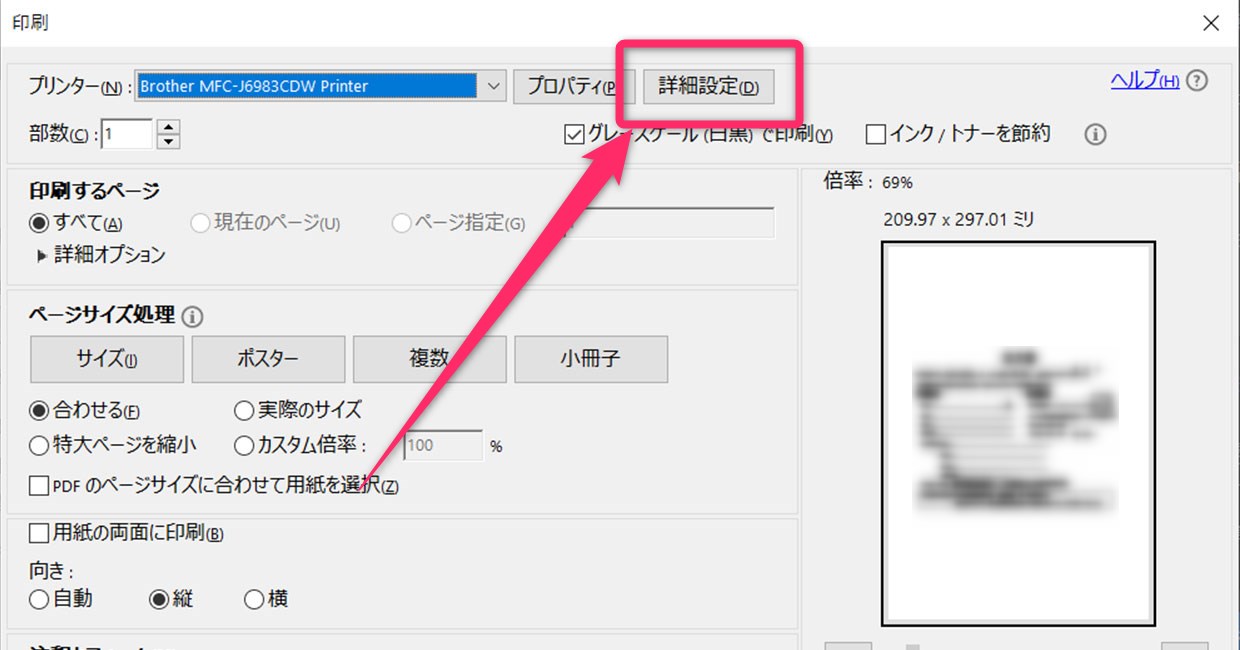
「ファイルへ出力」のチェックを外して「OK」をクリック。
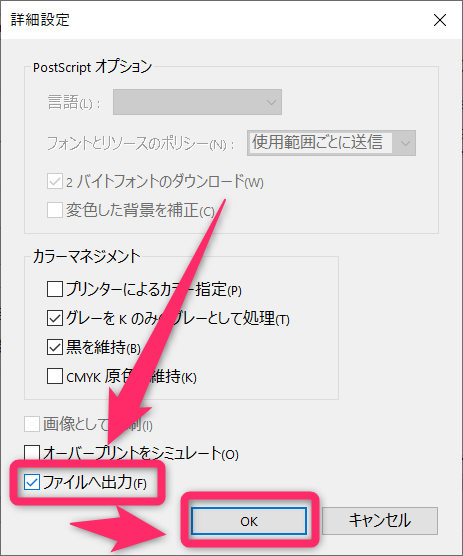
これで設定完了です。
あとは印刷ボタンをクリックすれば、ファイル出力ではなくプリンターから印刷されます。
おわりに
以前は印刷できていたはずなのに、急にできなくなって困りました。
プリンターはたまにしか使わないので、設定とかいろいろ忘れてしまうんですよね…。
それにしても、こんな重要な設定は印刷画面に表示してもらいたいです。
プリンターの選択ができていたら、そのプリンターから印刷されると思ってしまいます…。
